ユーザーズガイド HP PHOTOSMART C4780
Lastmanualsはユーザー主導型のハードウエア及びソフトウエアのマニュアル(ユーザーガイド・マニュアル・クイックスタート・技術情報など)を共有・保存・検索サービスを提供します。 製品を購入する前に必ずユーザーガイドを読みましょう!!!
もしこの書類があなたがお探しの取扱説明書・マニュアル・機能説明・回路図の場合は、今すぐダウンロード。Lastmanualsでは手軽に早くHP PHOTOSMART C4780のユーザマニュアルを入手できます。 HP PHOTOSMART C4780のユーザーガイドがあなたのお役に立てばと思っています。
HP PHOTOSMART C4780のユーザーガイドをLastmanualsがお手伝いします。

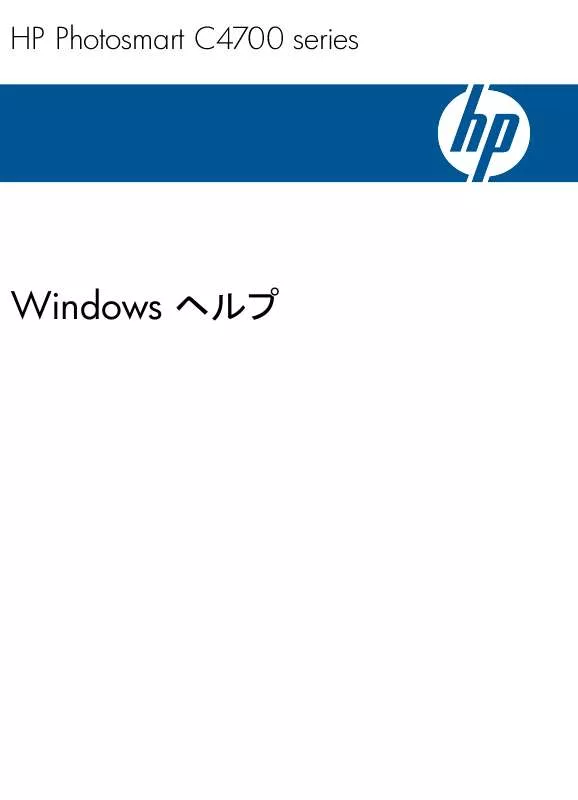
この製品に関連したマニュアルもダウンロードできます。
 HP PHOTOSMART C4780 (8448 ko)
HP PHOTOSMART C4780 (8448 ko)
 HP PHOTOSMART C4780 KORISNIČKI PRIRUČNIK (8417 ko)
HP PHOTOSMART C4780 KORISNIČKI PRIRUČNIK (8417 ko)
マニュアル抽象的: マニュアル HP PHOTOSMART C4780
詳しい操作方法はユーザーガイドに記載されています。
[. . . ] HP Photosmart C4700 series
Windows ヘルプ
HP Photosmart C4700 series
目次
1 HP Photosmart C4700 series ヘルプ. . . . . . . . . . . . . . . . . . . . . . . . . . . . . . . . . . . . . . . . . . . . . . . . . . . . . . . . . . . . . . . . . . . . . . . . 3 2 HP Photosmart のセットアップの完了 ネットワークへの HP Photosmart のインストール. . . . . . . . . . . . . . . . . . . . . . . . . . . . . . . . . . . . . . . . . . . . . . . . . . . . 5 USB 接続のセットアップ. . . . . . . . . . . . . . . . . . . . . . . . . . . . . . . . . . . . . . . . . . . . . . . . . . . . . . . . . . . . . . . . . . . . . . . . . . . . . . . . . . . . . . . . . . 11 3 HP Photosmart を知ろう プリンタ各部の名称. . . . . . . . . . . . . . . . . . . . . . . . . . . . . . . . . . . . . . . . . . . . . . . . . . . . . . . . . . . . . . . . . . . . . . . . . . . . . . . . . . . . . . . . . . . . . . . . . . 13 コントロール パネルの機能. . . . . . . . . . . . . . . . . . . . . . . . . . . . . . . . . . . . . . . . . . . . . . . . . . . . . . . . . . . . . . . . . . . . . . . . . . . . . . . . . . . . . . 14 4 使用方法. . . . . . . . . . . . . . . . . . . . . . . . . . . . . . . . . . . . . . . . . . . . . . . . . . . . . . . . . . . . . . . . . . . . . . . . . . . . . . . . . . . . . . . . . . . . . . . . . . . . . . . . . . . . . . . . . . . . 15 6 印刷 ドキュメントの印刷. . . . . . . . . . . . . . . . . . . . . . . . . . . . . . . . . . . . . . . . . . . . . . . . . . . . . . . . . . . . . . . . . . . . . . . . . . . . . . . . . . . . . . . . . . . . . . . . . . 23 写真の印刷. . . . . . . . . . . . . . . . . . . . . . . . . . . . . . . . . . . . . . . . . . . . . . . . . . . . . . . . . . . . . . . . . . . . . . . . . . . . . . . . . . . . . . . . . . . . . . . . . . . . . . . . . . . . . . . . . 24 封筒の印刷. . . . . . . . . . . . . . . . . . . . . . . . . . . . . . . . . . . . . . . . . . . . . . . . . . . . . . . . . . . . . . . . . . . . . . . . . . . . . . . . . . . . . . . . . . . . . . . . . . . . . . . . . . . . . . . . . 30 特殊メディアへの印刷. . . . . . . . . . . . . . . . . . . . . . . . . . . . . . . . . . . . . . . . . . . . . . . . . . . . . . . . . . . . . . . . . . . . . . . . . . . . . . . . . . . . . . . . . . . . . . . 31 Web ページの印刷. . . . . . . . . . . . . . . . . . . . . . . . . . . . . . . . . . . . . . . . . . . . . . . . . . . . . . . . . . . . . . . . . . . . . . . . . . . . . . . . . . . . . . . . . . . . . . . . . . . . . 33 7 スキャン コンピュータへのスキャン. . . . . . . . . . . . . . . . . . . . . . . . . . . . . . . . . . . . . . . . . . . . . . . . . . . . . . . . . . . . . . . . . . . . . . . . . . . . . . . . . . . . . . . 37 メモリ カードへのスキャン画像の送信. . . . . . . . . . . . . . . . . . . . . . . . . . . . . . . . . . . . . . . . . . . . . . . . . . . . . . . . . . . . . . . . . . . . 38 8 コピー テキストまたは画像付きの文書のコピー. . . . . . . . . . . . . . . . . . . . . . . . . . . . . . . . . . . . . . . . . . . . . . . . . . . . . . . . . . . . . . . . . . 41 9 写真の再印刷. . . . . . . . . . . . . . . . . . . . . . . . . . . . . . . . . . . . . . . . . . . . . . . . . . . . . . . . . . . . . . . . . . . . . . . . . . . . . . . . . . . . . . . . . . . . . . . . . . . . . . . . . . . . . 45 10 写真の保存. . . . . . . . . . . . . . . . . . . . . . . . . . . . . . . . . . . . . . . . . . . . . . . . . . . . . . . . . . . . . . . . . . . . . . . . . . . . . . . . . . . . . . . . . . . . . . . . . . . . . . . . . . . . . . . . . 47 11 カートリッジの使用 推定インクレベルの確認. . . . . . . . . . . . . . . . . . . . . . . . . . . . . . . . . . . . . . . . . . . . . . . . . . . . . . . . . . . . . . . . . . . . . . . . . . . . . . . . . . . . . . . . . . . 49 カートリッジの交換. . . . . . . . . . . . . . . . . . . . . . . . . . . . . . . . . . . . . . . . . . . . . . . . . . . . . . . . . . . . . . . . . . . . . . . . . . . . . . . . . . . . . . . . . . . . . . . . . . 50 インク サプライ品の注文. . . . . . . . . . . . . . . . . . . . . . . . . . . . . . . . . . . . . . . . . . . . . . . . . . . . . . . . . . . . . . . . . . . . . . . . . . . . . . . . . . . . . . . . . . 52 カートリッジ保証情報. . . . . . . . . . . . . . . . . . . . . . . . . . . . . . . . . . . . . . . . . . . . . . . . . . . . . . . . . . . . . . . . . . . . . . . . . . . . . . . . . . . . . . . . . . . . . . . 53 12 問題の解法 HP サポート. . . . . . . . . . . . . . . . . . . . . . . . . . . . . . . . . . . . . . . . . . . . . . . . . . . . . . . . . . . . . . . . . . . . . . . . . . . . . . . . . . . . . . . . . . . . . . . . . . . . . . . . . . . . . . 55 セットアップに関するトラブルシューティング. . . . . . . . . . . . . . . . . . . . . . . . . . . . . . . . . . . . . . . . . . . . . . . . . . . . . . . 56 印刷のトラブルシューティング. . . . . . . . . . . . . . . . . . . . . . . . . . . . . . . . . . . . . . . . . . . . . . . . . . . . . . . . . . . . . . . . . . . . . . . . . . . . . . . . 62 印刷品質のトラブルシューティング. . . . . . . . . . . . . . . . . . . . . . . . . . . . . . . . . . . . . . . . . . . . . . . . . . . . . . . . . . . . . . . . . . . . . . . . . 68 メモリ カードのトラブルシューティング. . . . . . . . . . . . . . . . . . . . . . . . . . . . . . . . . . . . . . . . . . . . . . . . . . . . . . . . . . . . . . . . . 68 コピーのトラブルシューティング. . . . . . . . . . . . . . . . . . . . . . . . . . . . . . . . . . . . . . . . . . . . . . . . . . . . . . . . . . . . . . . . . . . . . . . . . . . . . 71 スキャンのトラブルシューティング. . . . . . . . . . . . . . . . . . . . . . . . . . . . . . . . . . . . . . . . . . . . . . . . . . . . . . . . . . . . . . . . . . . . . . . . . 71
目次
1
エラー. . . . . . . . . . . . . . . . . . . . . . . . . . . . . . . . . . . . . . . . . . . . . . . . . . . . . . . . . . . . . . . . . . . . . . . . . . . . . . . . . . . . . . . . . . . . . . . . . . . . . . . . . . . . . . . . . . . . . . . . 73 14 技術情報 注意. . . . . . . . . . . . . . . . . . . . . . . . . . . . . . . . . . . . . . . . . . . . . . . . . . . . . . . . . . . . . . . . . . . . . . . . . . . . . . . . . . . . . . . . . . . . . . . . . . . . . . . . . . . . . . . . . . . . . . . . . 113 仕様. . . . . . . . . . . . . . . . . . . . . . . . . . . . . . . . . . . . . . . . . . . . . . . . . . . . . . . . . . . . . . . . . . . . . . . . . . . . . . . . . . . . . . . . . . . . . . . . . . . . . . . . . . . . . . . . . . . . . . . . . 113 環境保全のためのプロダクト スチュワード プログラム. . . . . . . . . . . . . . . . . . . . . . . . . . . . . . . . . . . . . . . . 115 規制に関する告知. . . . . . . . . . . . . . . . . . . . . . . . . . . . . . . . . . . . . . . . . . . . . . . . . . . . . . . . . . . . . . . . . . . . . . . . . . . . . . . . . . . . . . . . . . . . . . . . . . . . 118 無線に関する規制. . . . . . . . . . . . . . . . . . . . . . . . . . . . . . . . . . . . . . . . . . . . . . . . . . . . . . . . . . . . . . . . . . . . . . . . . . . . . . . . . . . . . . . . . . . . . . . . . . . . 121 索引. . . . . . . . . . . . . . . . . . . . . . . . . . . . . . . . . . . . . . . . . . . . . . . . . . . . . . . . . . . . . . . . . . . . . . . . . . . . . . . . . . . . . . . . . . . . . . . . . . . . . . . . . . . . . . . . . . . . . . . . . . . . . . . 125
目次 2
1
HP Photosmart C4700 series ヘル プ
HP Photosmart の詳細については、以下を参照してください。 • • • • • • • • • • 5 ページの [HP Photosmart のセットアップの完了] 13 ページの [HP Photosmart を知ろう] 15 ページの [使用方法] 23 ページの [印刷] 37 ページの [スキャン] 41 ページの [コピー] 45 ページの [写真の再印刷] 47 ページの [写真の保存] 49 ページの [カートリッジの使用] 113 ページの [技術情報]
HP Photosmart C4700 series ヘルプ
3
HP Photosmart C4700 series ヘルプ
第1章
HP Photosmart C4700 series ヘルプ 4 HP Photosmart C4700 series ヘルプ
2
HP Photosmart のセットアップの 完了
• • ネットワークへの HP Photosmart のインストール USB 接続のセットアップ
ネットワークへの HP Photosmart のインストール
• • • 5 ページの [WiFi Protected Setup (WPS)] 6 ページの [ルーターを使用するワイヤレス ネットワーク (インフラスト ラクチャ ネットワーク)] 7 ページの [ルーターを使用しないワイヤレス ネットワーク (アドホック 接続)]
WiFi Protected Setup (WPS)
HP Photosmart を WiFi Protected Setup (WPS) を使用してワイヤレス ネット ワークに接続するには、次のものが必要です。 WPS 対応ワイヤレス ルーターまたはアクセス ポイントを含むワイヤレス 802. 11 ネットワーク。 ワイヤレス ネットワーク サポートまたはネットワーク インタフェース カ ード (NIC) を備えたデスクトップ コンピュータやノートパソコン。コンピ ュータは、HP Photosmart をセットするワイヤレス ネットワークに接続さ れている必要があります。
WiFi Protected Setup (WPS) を使用して HP Photosmart を接続する には 1. 以下のいずれかを実行します。 プッシュ ボタン (PBC) 方式の使用 a. ワイヤレス接続をセットアップします。 ホーム 画面で、[スキャン] の横にあるボタンを押します。 [ワイヤレス メニュー] の横にあるボタンを押します。 [WPS] の横にあるボタンを押します。 [プッシュ ボタン] の横にあるボタンを押します。 WPS 対応ルーターなどのネットワーキング デバイスの対応す るボタンを押します。 [OK] を押します。 b. ソフトウェアをインストールします。
HP Photosmart のセットアップの完了
5
HP Photosmart のセットアップの完了
第2章
注記 タイマーが設定された約 2 分の間に、ネットワーキング デ バイスの対応するボタンを押す必要があります。 PIN 方式の使用 a. [. . . ] お使いのコンピュータから製品の接続を解除します。 2. Windows のタスクバーで、[スタート]、 [設定]、 [コントロール パ ネル] (または [コントロール パネル] のみ) の順にクリックします。 3. [プログラムの追加と削除] アイコンをダブルクリックするか、また は [プログラムのアンインストール] をクリックします。 4. [HP Photosmart All-in-One ドライバ ソフトウェア] を選択し、[変 更と削除] をクリックします。 画面の指示に従ってください。
セットアップに関するトラブルシューティング
61
第 12 章
5. コンピュータを再起動してください。 注記 コンピュータを再起動する前に製品とコンピュータとの接 続を解除することが重要です。ソフトウェアのアンインストール が完了するまで、製品をコンピュータに接続しないでください。 6. コンピュータの CD-ROM ドライブに製品の CD-ROM を挿入し、セ ットアップ プログラムを起動します。
問題の解法
注記 画面にセットアップ プログラムが表示されなければ、CDROM の setup. exe ファイルをダブルクリックしてください。 注記 インストール CD をお持ちでない場合、www. hp. com/ support から本ソフトウェアをダウンロードできます。 7. 画面の指示および製品に付属するセットアップの説明書に従ってく ださい。
ソフトウェアのインストールが完了したら、Windows システム トレイに [HP Digital Imaging Monitor] アイコンが表示されます。
ソフトウェアが正しくインストールされているかどうかを確認するには、デス クトップで HP ソリューション センター アイコンをダブルクリックしてくだ さい。HP ソリューション センター に必須アイコン ([画像のスキャン] およ び [ドキュメント スキャン]) が表示されている場合、ソフトウェアは正しくイ ンストールされています。
印刷のトラブルシューティング
問題を解決するために以下の解決方法を試してください。解決方法は、解決す る可能性が最も高いものから順に記載されています。最初の解決方法で問題が 解決しない場合は、問題が解決するまで残りの解決方法を試し続けてくださ い。 • •
62
カートリッジの確認 用紙の確認
問題の解法
• • • •
製品の確認 印刷設定を確認する 本製品をリセットする HP のサポートに連絡してサービスを受ける
カートリッジの確認
次の手順を実行します。 • • ステップ 1:純正 HP プリント カートリッジを使用していることを確認する ステップ 2:インク レベルを確認する
問題の解法
ステップ 1:純正 HP プリント カートリッジを使用していることを確認 する
解決方法: プリント カートリッジが純正 HP プリント カートリッジかど うかを確認してください。 HP では、純正 HP プリント カートリッジの使用を推奨しています。純正 HP プリント カートリッジは、HP プリンタで最高の性能が得られるように 設計され、何度もテストされています。 注記 他社製サプライ品の品質および信頼性は保証できません。HP 社 製以外のサプライ品を使用した結果、必要になったサービスや修理につ いては保証対象になりません。 純正 HP プリント カートリッジを購入されている場合、次のサイトを参 照してください。 www. hp. com/go/anticounterfeit 原因: 他社製プリント カートリッジが使用されています。
ステップ 2:インク レベルを確認する
解決方法: カートリッジの推定インクレベルを確認します。 注記 インク レベルの警告およびインジケータが示すインク レベルは、 インク交換のタイミングを示す予測にすぎません。インク残量が少ない という警告メッセージが表示されたら、印刷が滞らないよう、交換用の カートリッジを準備してください。印刷品質が使用に耐えないレベルに 達するまでインク カートリッジを交換する必要はありません。 詳細については、次を参照してください。 49 ページの [推定インクレベルの確認] 原因: プリント カートリッジのインクが不足しています。
印刷のトラブルシューティング
63
第 12 章
用紙の確認
次の手順を実行します。 • • ステップ 1:適切な用紙の種類を使用する ステップ 2:用紙の束を正しくセットする
ステップ 1:適切な用紙の種類を使用する
解決方法: HP 純正用紙または製品に適したその他の用紙を使用してくだ さい。セットできる用紙の種類は 1 回に 1 種類のみです。 印刷する用紙が平らであることを必ず確認してください。画像を最高画質 で印刷するには、HP アドバンス フォト用紙を使用します。 原因: 用紙の種類が間違っているか、複数の種類の用紙がセットされまし た。
問題の解法
ステップ 2:用紙の束を正しくセットする
解決方法: 用紙トレイから用紙の束をいったん取り出してセットし直し、 横方向用紙ガイドを内側にスライドさせて用紙の端に合わせます。 注記 未使用のフォト用紙を用紙トレイに置いたままにしないでくださ い。用紙が波打って印刷品質が低下することがあります。美しく仕上げ るためには、用紙トレイには印刷した写真をためないでください。 詳細については、次を参照してください。 19 ページの [メディアのセット] 原因: 用紙が正しくセットされていません。
製品の確認
次の手順を実行します。 • • ステップ 1:プリント カートリッジの調整 ステップ 2:プリント カートリッジをクリーニングする
ステップ 1:プリント カートリッジの調整
解決方法: プリント カートリッジを調整することで高品質の出力結果を得 ることができます。
HP Photosmart ソフトウェアからプリント カートリッジを調整す るには 1. 用紙トレイに、A4 の白い普通紙をセットします。 2. HP ソリューション センター で、[設定] をクリックします。
64
問題の解法
3. [印刷設定] 領域で、[プリンタ ツールボックス]をクリックしま す。 注記 また、[印刷のプロパティ] ダイアログ ボックスから [プ リンタ ツールボックス] を開くこともできます。[印刷のプロ パティ] ダイアログ ボックスで、[機能] タブをクリックし、 [プリンタ サービス] をクリックします。 [プリンタ ツールボックス] が表示されます。 4. [プリンタ サービス] タブをクリックします。 5. [プリント カートリッジの調整] をクリックします。 6. 画面の指示に従って A4 の白い普通紙を用紙トレイにセットし て、OK を押します。 注記 プリント カートリッジを調整するときに、色付きの用紙 が用紙トレイにセットされていると、調整に失敗します。その 場合は、用紙トレイに白い A4 普通紙をセットしてから、調整 をやり直してください。 プリント カートリッジ調整シートを印刷します。 7. ガラス面の右前のコーナーに印刷面を下にしてシートを置き、 OK ボタンを押してページをスキャンします。 オン ボタンの点滅が停止すれば調整は完了です。シートを外して ください。この用紙はリサイクルするか捨ててください。
原因: プリント カートリッジの調整が必要です。
問題の解法 65
ステップ 2:プリント カートリッジをクリーニングする
解決方法: プリント カートリッジのインク残量が十分であるのに問題が解 消されない場合は、セルフテスト レポートを印刷し、プリント カートリッ ジに問題があるかどうかを識別します。自己診断レポートに問題があれ ば、プリント カートリッジをクリーニングしてください。それでも問題の 解決しない場合は、プリント カートリッジの交換が必要です。
HP Photosmart ソフトウェアからプリント カートリッジをクリー ニングするには 1. 用紙トレイに、A4 の白い普通紙をセットします。 2. HP ソリューション センター で、[設定] をクリックします。
印刷のトラブルシューティング
第 12 章
3. [印刷設定] 領域で、[プリンタ ツールボックス]をクリックしま す。 注記 また、[印刷のプロパティ] ダイアログ ボックスから [プ リンタ ツールボックス] を開くこともできます。[印刷のプロ パティ] ダイアログ ボックスで、[機能] タブをクリックし、 [プリンタ サービス] をクリックします。 4. [プリンタ ツールボックス] が表示されます。 [プリンタ サービス] タブをクリックします。 [プリント カートリッジのクリーニング] をクリックします。 出力の品質が満足できるものになるまで指示に従って操作してか ら、[完了] をクリックします。 出力の品質が満足できるものになるまで指示に従って操作してか ら、[完了] をクリックします。 クリーニングは、2 段階で行われます。各段階は 2 分程続き、こ の間、1 枚の紙とインクを使用します。 インクの使用量は段階を 追うごとに増えていきます。各段階の後、印刷ページの品質を確 認してください。印刷品質が満足できるレベルでなかった場合の み、クリーニングの次の段階を開始するようにしてください。 プリント カートリッジをクリーニングしても、印刷がきれいに仕 上がらない場合は、プリント カートリッジを交換する前に、問題 のプリント カートリッジの接点をクリーニングしてください。
問題の解法 66
原因: プリント カートリッジのクリーニングが必要です。
印刷設定を確認する
解決方法: 以下の操作を行ってください。 • 印刷設定で、色の設定が間違っていないかを確認します。 たとえば、文書をグレースケールで印刷するように設定されていないか を確認します。または、彩度、明るさ、カラートーンなどの詳細カラー 設定が、実際のカラー表示を変更するように設定されていないかを確認 します。 • 印刷品質の設定が、プリンタにセットされている用紙の種類と一致して いることを確認します。 色が互いに混じりあっている場合は、より低い印刷品質の設定を選択す る必要があります。また、高品質の写真を印刷している場合はより高い 設定を選択し、HP アドバンス フォト用紙 などのフォト用紙が用紙トレ イにセットされていることを確認します。 • 原稿の余白設定値は、製品の印刷可能領域を超えないようにしてくださ い。
問題の解法
印刷速度と品質を選択するには 1. 用紙が用紙トレイにセットされていることを確認します。 2. お使いのソフトウェア アプリケーションの [ファイル] メニュー で [印刷] をクリックします。 3. 使用するプリンタが選択されていることを確認します。 4. [プロパティ] ダイアログ ボックスを開くボタンをクリックしま す。 ソフトウェアによって、このボタンは [プロパティ]、[オプショ ン]、[プリンタ設定]、[プリンタ]、 [プリファレンス] などの名前 になっています。 5. [. . . ] Consult the dealer or an experienced radio/TV technician for help.
For further information, contact: Manager of Corporate Product Regulations Hewlett-Packard Company 3000 Hanover Street Palo Alto, Ca 94304 (650) 857-1501 Modifications (part 15. 21) The FCC requires the user to be notified that any changes or modifications made to this device that are not expressly approved by HP may void the user's authority to operate the equipment. This device complies with Part 15 of the FCC Rules. Operation is subject to the following two conditions: (1) this device may not cause harmful interference, and (2) this device must accept any interference received, including interference that may cause undesired operation.
日本のユーザに対する VCCI (クラス B) 基準に関する告知
技術情報
日本のユーザに対する告知 (電源コードについて)
規制に関する告知
119
第 14 章
Notice to users in Korea
技術情報 120 技術情報
HP Photosmart C4700 series declaration of conformity
DECLARATION OF CONFORMITY
according to ISO/IEC 17050-1 and EN 17050-1 DoC #: SNPRH-0803-01 Rev A Hewlett-Packard Company 20, Jia Feng Road Waigaoqiao Free Trade Zone Pudong, Shanghaiˈ PRC 200131 HP Photosmart C4700 series SNPRH-0803-01 All RSVLD-0707 Specifications and Regulations:
Supplier's Name: Supplier's Address: declares, that the product Product Name and Model: Regulatory Model Number: 1) Product Options: Radio Module: Conforms to the following Product
EMC: CISPR 22: 2005 / EN 55022: 2006 Class B EN 55024:1998 + A1:2001 + A2:2003 EN 61000-3-2: 2006 EN61000-3-3:1995+A1:2001+A2:2005 FCC CFR 47 Part 15 Class B / ICES-003, Issue 4 Class B Safety: EN 60950-1:2001+A11:2004 / IEC 60950-1:2001 EN 60825-1 1994+A1:2002+A2:2001 Environment˖ WEEE Directive 2002/96/EC RoHS Directive 2002/95/EC. Radio: EN 300 328 V1. 7. 1 EN 301 489-1 V1. 6. 1/ EN 301 489-17 V1. 2. 1 Health˖ EU: 1999/519/EC
This device complies with part 15 of the FCC Rules. [. . . ]
HP PHOTOSMART C4780ダウンロード上のご注意
Lastmanualsはユーザー主導型のハードウエア及びソフトウエアのマニュアル(ユーザーガイド・マニュアル・クイックスタート・技術情報など)を共有・保存・検索サービスを提供します。
お探しの書類がなかったり、不完全だったり、言語が違ったり、モデル名や言語が説明と違う場合など、いかなる場合でもLastmanualsはその責を負いません。またLastmanualsは翻訳のサービスもしていません。
規約に同意して「マニュアルをダウンロード」をクリックすればHP PHOTOSMART C4780のマニュアルのダウンロードが開始されます。
